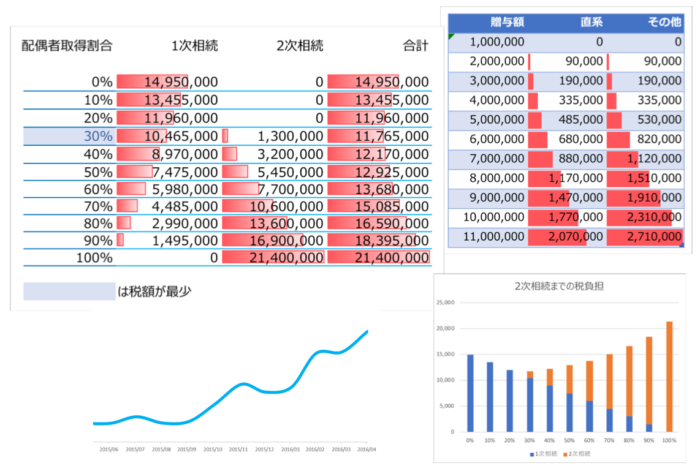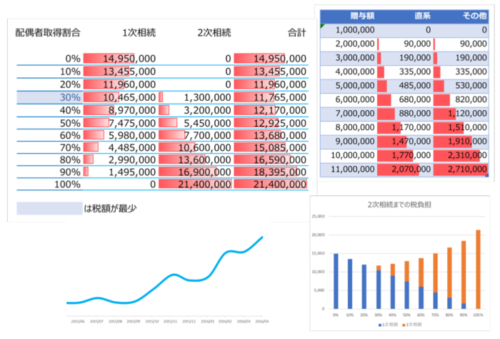数字を説明するときにグラフは便利です。
数字だけ見ていても、よくわからない、整理できないことでも、グラフを使うとよく理解できるといったことも多いです。
数字でわかりにくい部分はグラフを使って伝える
グラフ。
- 数字だけではよくわからない
- 伝えたいポイントがある
- インパクトをつけたい
といったときにグラフを使うことがあります。
Excelデータのあるセルで、ショートカットキー(Alt+F1)をタッチすれば、グラフを作成することができます。
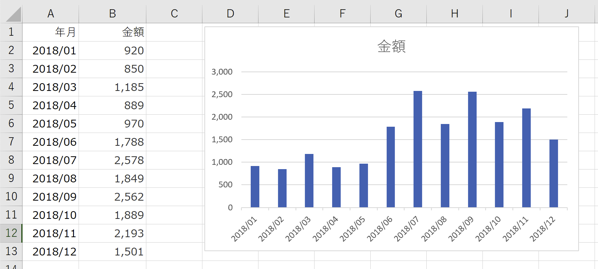
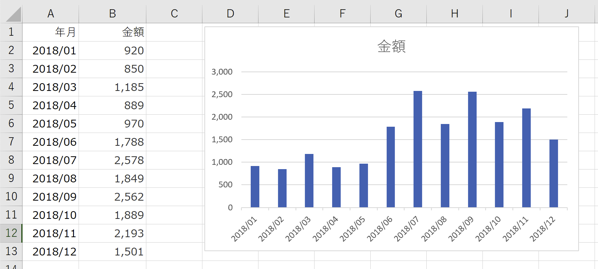
グラフをクリックして、右クリック→データラベルの追加でグラフに数字を表示させることができます。
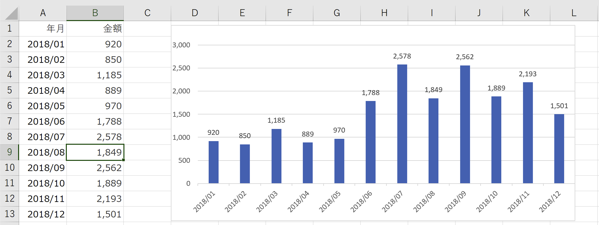
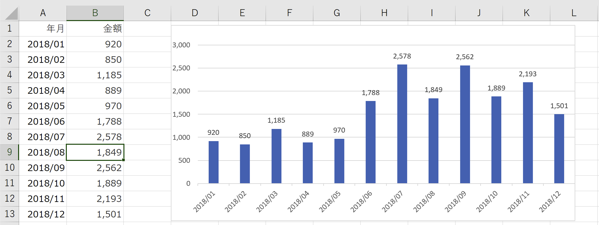
グラフをクリックして、デザインタブからお好みのデザインのグラフにもできます。
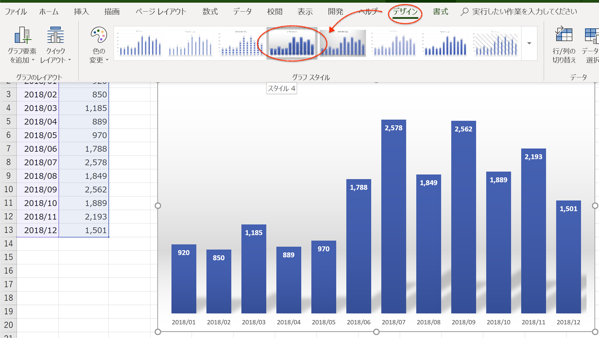
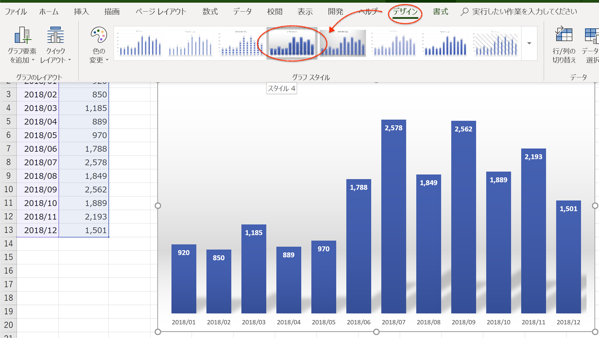
ラベルの位置を変えてみたりということも、それほど難しい処理は必要ありません。
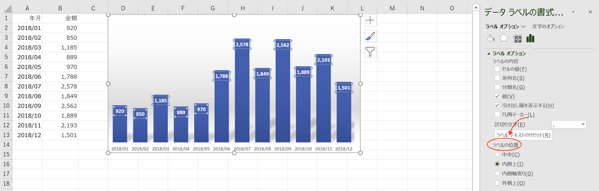
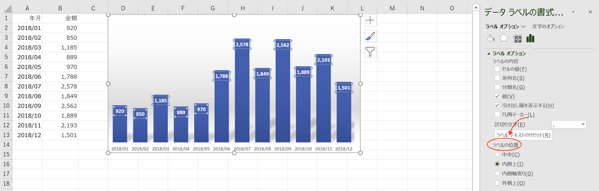
ブランドカラーだからとか、
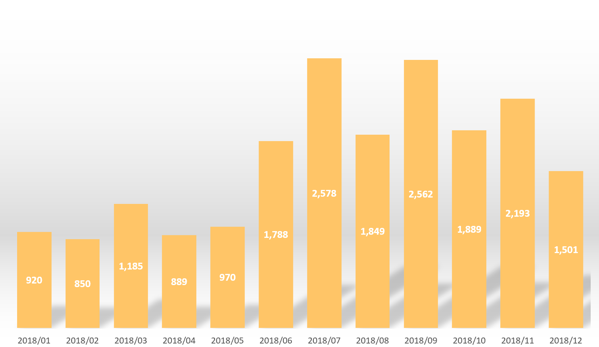
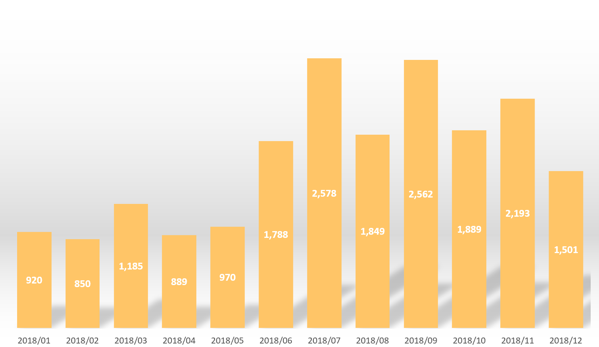
桜が咲く時期だから…なんて変更することも気分次第で、オリジナルです。
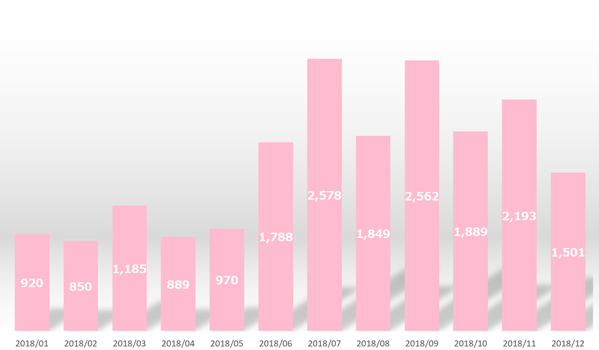
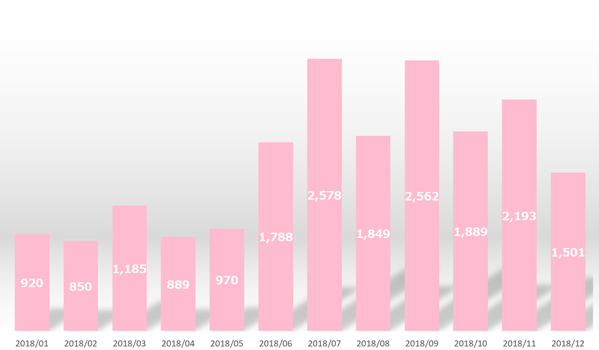
パワポでスライドをつくるときにも、Excelでグラフをつくり、パワポに貼り付けています。
計算だけじゃなく、グラフもイケてます。Excelは。
じぶんの好きなようにカスタマイズできる、転用しやすいというのも、Excelのいいところです。
棒グラフと折れ線グラフでほとんど足りるのでは?
わたしがよく使っているグラフは、その多くが棒グラフか、折れ線グラフです。(ウォーターフォールや円グラフもたまに使う)
→ キャッシュフロー計算書をグラフにしてお金の動きをざっくりつかんでみる | GO for IT 〜 税理士 植村 豪 Official Blog
主に棒グラフではボリューム・量を、折れ線グラフでは推移をみるのに使うことが多いです。
棒グラフを使うシーン
こういったデータだけ見ていてもピンときません。
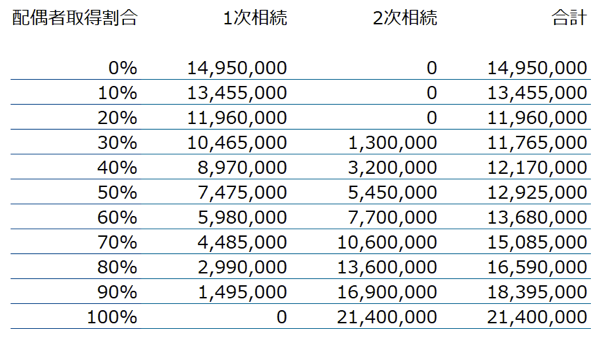
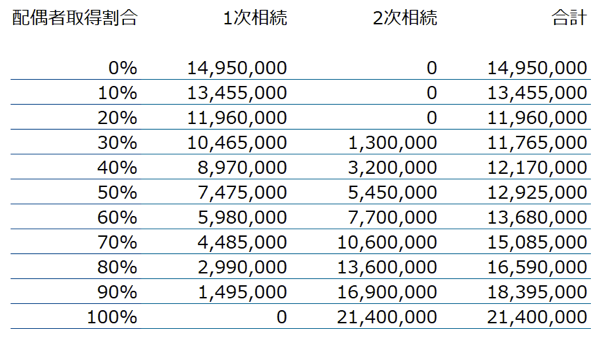
棒グラフを使うと、これをイメージしやすくなります。
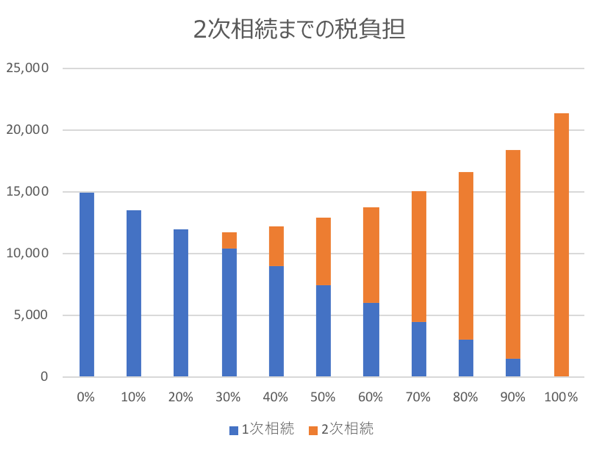
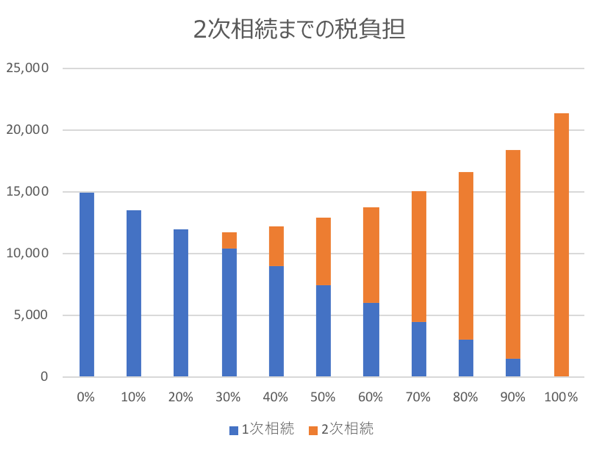
これは、積み上げ棒グラフというのを使っています。
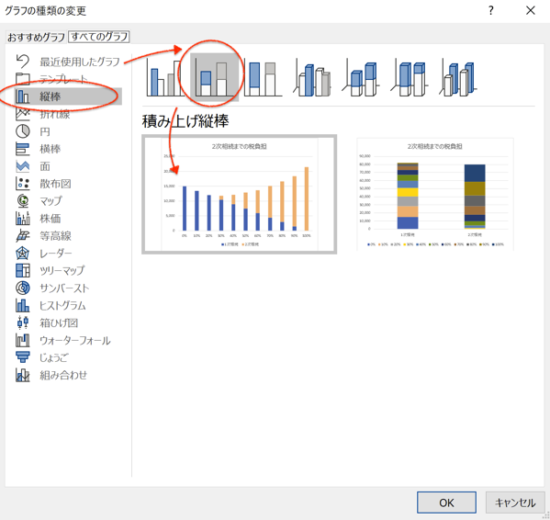
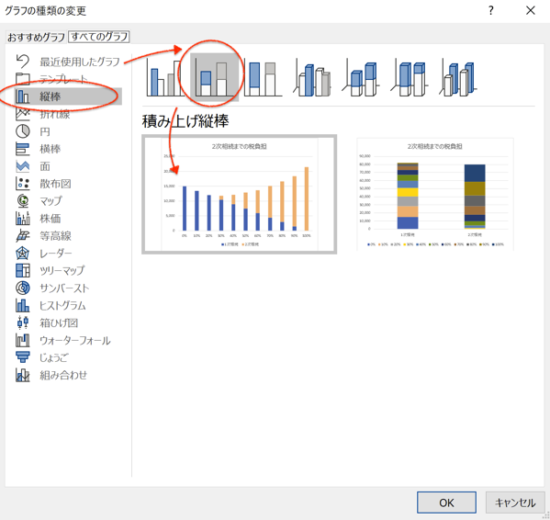
さらにデータ自体にグラフを表示させることもできます。
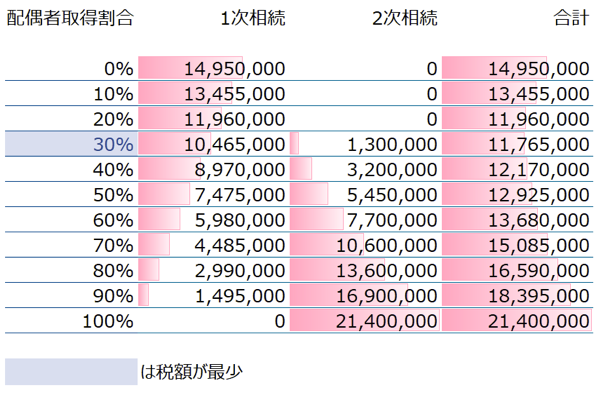
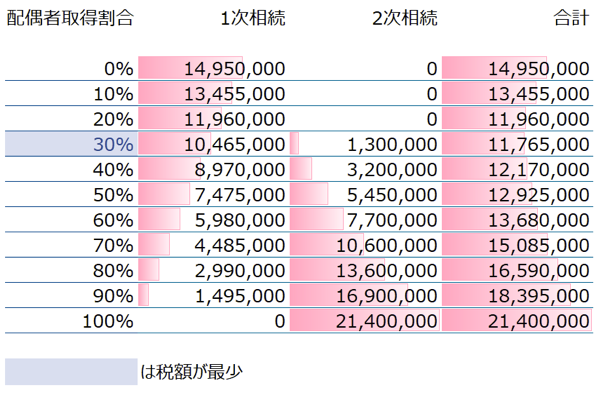
こちらは、データバーというのを使っています。
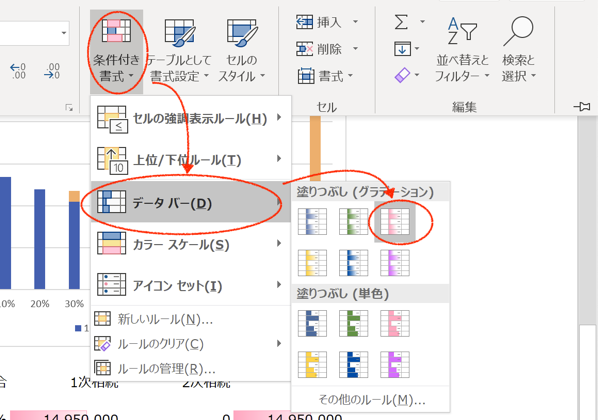
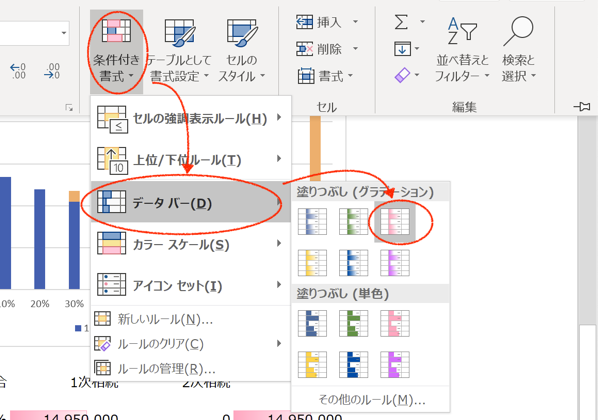
数字だけより、グラフがあると伝わりやすくなるはずです。
折れ線グラフで推移を見る
折れ線グラフではデータの推移を見るのに便利です。
表示の方法もいろいろです。軸を表示することもできますし、
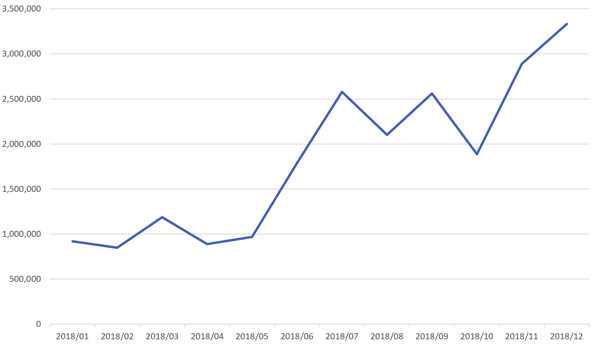
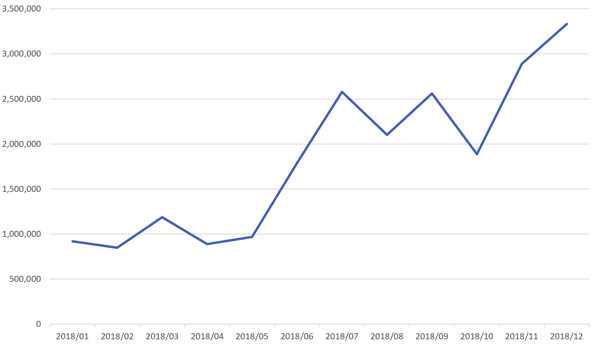
軸をなくして、数字をグラフに表示させたり、グラフを滑らかにすることもできます。
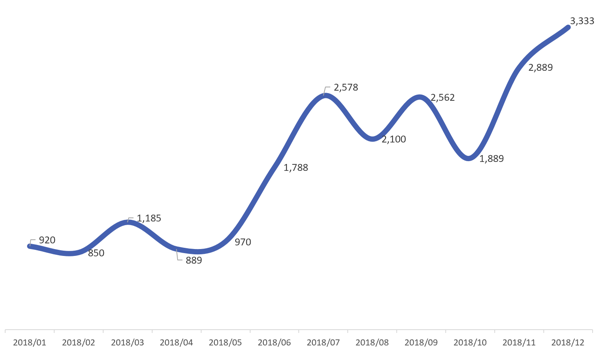
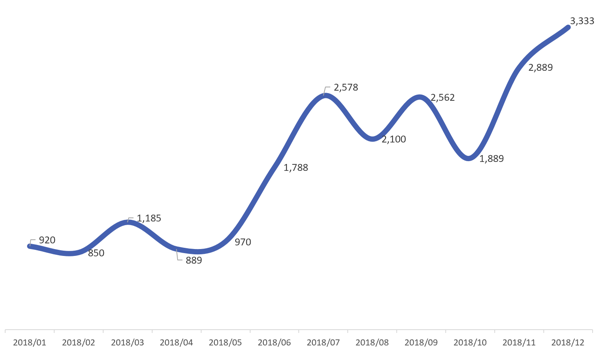
さらに桁数が多ければ、データの表示を千円単位にすれば、グラフも同じ表示になります。
まず、千円単位にするには、セルの書式設定→表示形式で、「#,##0」の後ろに「,」をつけます。
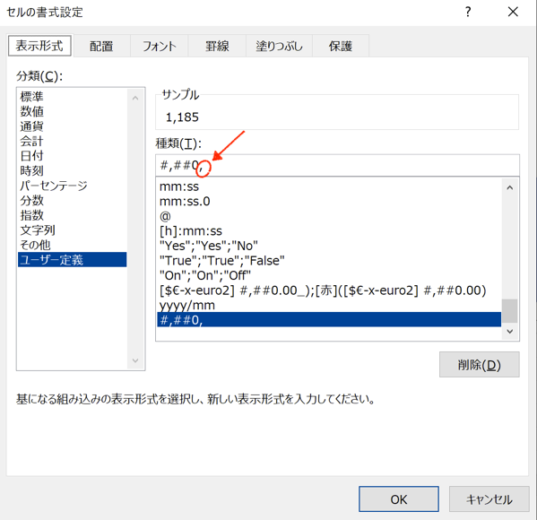
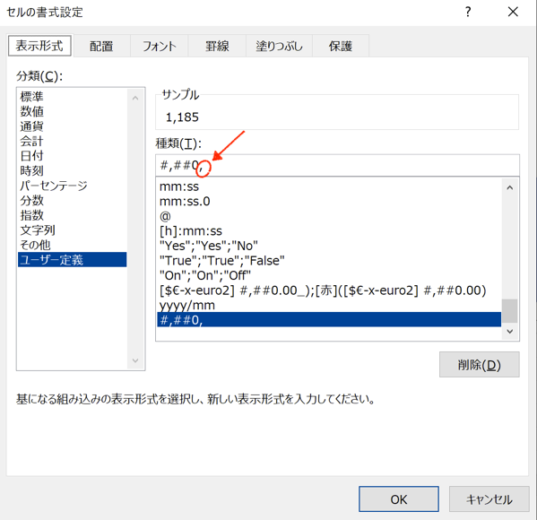
それと、滑らかなグラフにするには、スムージングというところにチェックを入れます。
場面で使い分けてもいいかと。
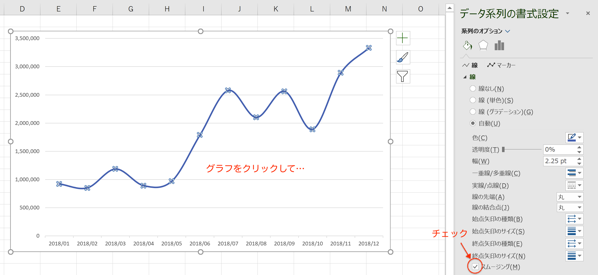
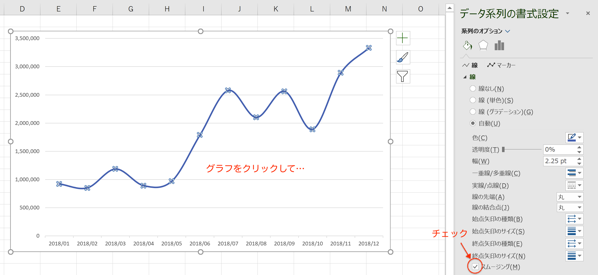
わたしはグラフ自体を太めにするのが好みです。
この辺りは好みもあるかと。
グラフでできることいろいろ イメージを共有する
パワポでExcelグラフを使うような場合、数字を必要とせずにイメージだけ伝えたいといったこともあります。
そういう場合でも、Excelグラフは便利です。
折れ線グラフの途中から点線になるグラフをつくるには?
データを準備して、とりあえずグラフの形にします。ショートカットキーはAlt+F1です。
データでB列とC列でデータがずれているのは、グラフの線を途中から点線に変更したいからです。
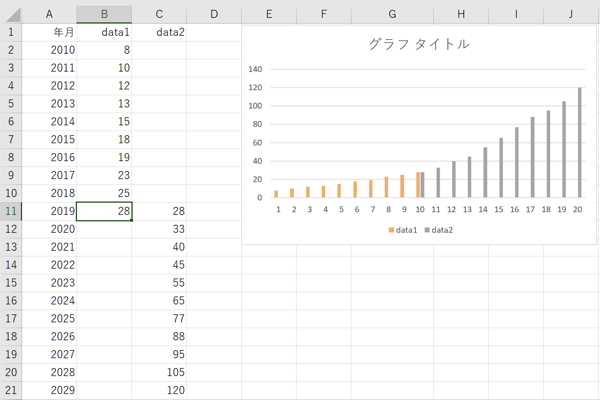
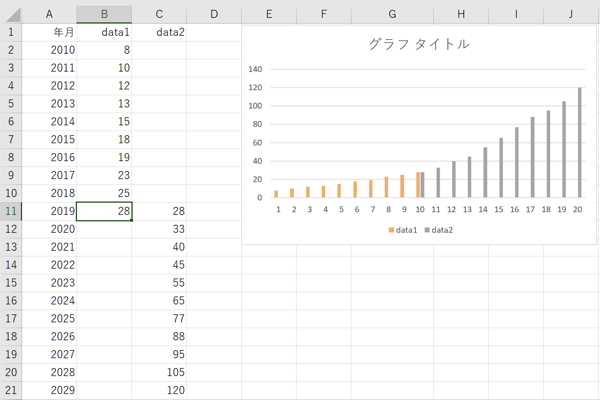
グラフを折れ線グラフに変更して、
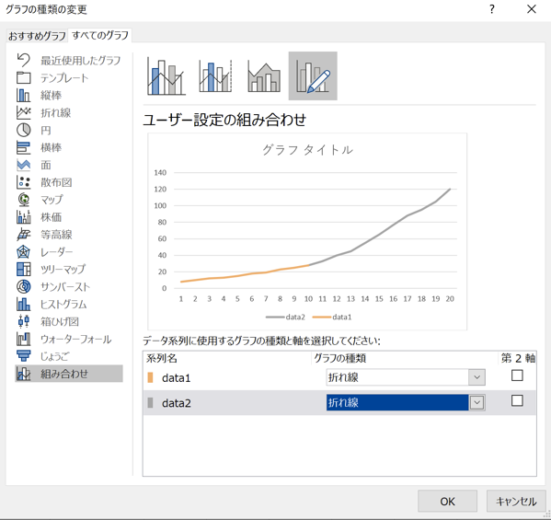
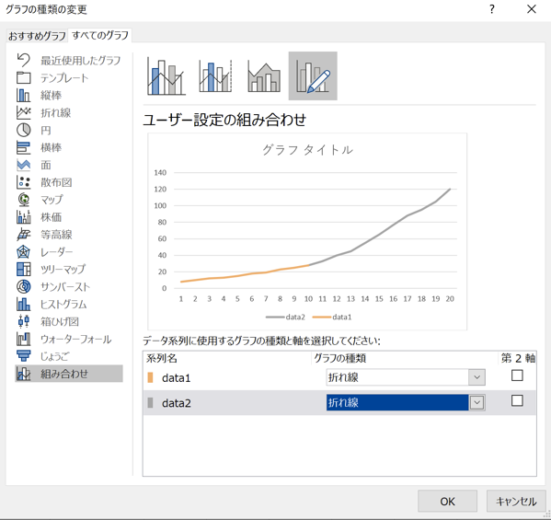
data2のグラフを点線にします。
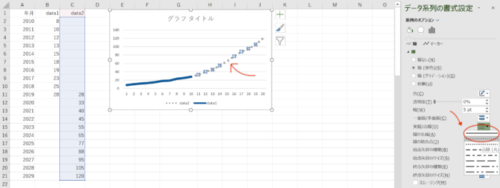
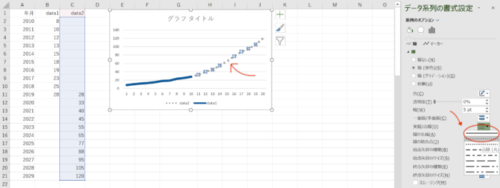
あとは、いらない情報をDeleteで削除する、といった感じです。(この辺りは好みで)
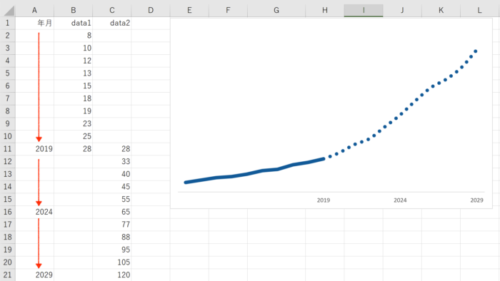
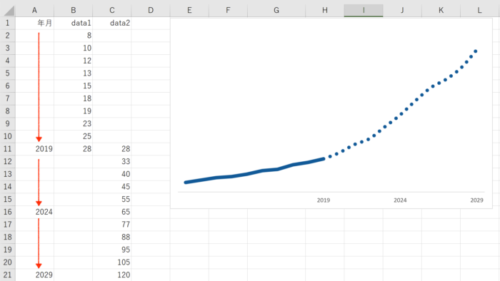
こんな感じで。
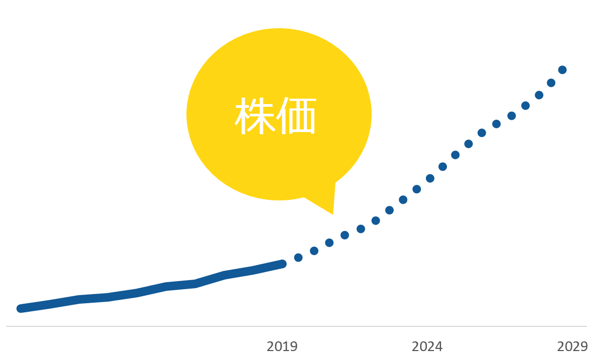
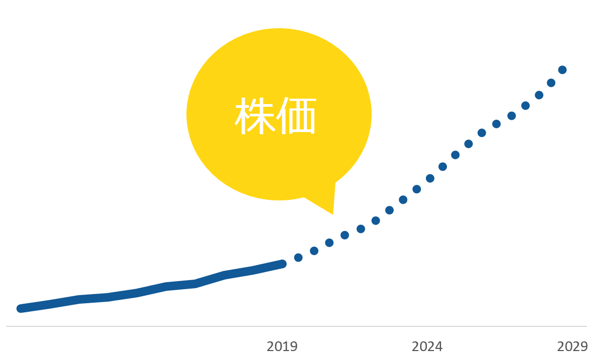
これはグラフを貼り付けた先のパワポ側で図形の挿入で吹き出しを入れています。
伝えたいのは、数値ではなく、イメージ。
であれば、できるだけシンプルに、作りかたもかんたんな方がいいかと。
グラフでイメージを共有できるという効果は同じですので。
説明するときなどに数字だけで伝わらないことをグラフを使ってイメージで共有するのはおすすめです。
一例として参考にしていただければ。
【編集後記】
昨日は髪をカットしに友人のところへ。戻ってからは調べものやセミナー資料の作成などを。最近、長女(11)が6時前とか早起きが続いています。どうやら長男(4)の寝ているうちにiPadを使いたいみたいですね。
【昨日の1日1新】
※「1日1新」→詳細はコチラ
Simeji
相続税申告・ひとりしごとをサポートします 植村豪税理士事務所
相続や贈与のことでお悩みの方、「決算書の数字が読めない」、「資金繰りを改善したい」、「クラウド会計を使ってみたい」というひとり社長やフリーランスの方のサポートに力を入れています。
サービスメニュー
- 5/27@名古屋『ひとり会社の決算書の見方・使い方入門セミナー』
- 5/30@名古屋『法人メインの税理士のための同族株式入門セミナー 』
- セミナー開催リクエストフォーム
- 相続税申告・贈与税申告
- 個別コンサルティング
- スポット相談
- メールコンサルティング
- 顧問契約(法人)
- 顧問契約(フリーランス・個人)